Kysymys
Ongelma: Kuinka korjata 0x8e5e03fb-virhe Windows 10:ssä?
Windows 10 antoi minulle virhekoodin 0x8e5e03fb, kun tarkistin päivityksiä. Painoin "Yritä uudelleen" -painiketta muutaman kerran ja käynnistin tietokoneen uudelleen. Virhe toistuu kuitenkin edelleen, enkä voi asentaa saatavilla olevia päivityksiä. Mitä voin tehdä asialle?
Ratkaistu vastaus
Virhe 0x8e5e03fb on yksi Windows 10 -päivitysvirheistä[1] Tämä voi tapahtua milloin tahansa, kun etsit päivityksiä tai yrität asentaa niitä. Useimmiten tämä ongelma johtuu Internet-yhteysongelmista. Voi kuitenkin olla monia muita syitä nähdä virhe, joka estää tärkeiden päivitysten asentamisen, esimerkiksi:
- Windows-käyttöjärjestelmä kaatuu tai jumiutuu;
- ongelmat järjestelmän sammutuksessa;
- Windowsin käynnistysongelmat;[2]
- asennusongelmat;
- väärät aika- tai päivämääräasetukset;
- tietoturvaohjelmistoihin liittyvät ongelmat;[3]
- järjestelmän korruptio.
Korjataksesi 0x8e5e03fb-virheen, sinun tulee aloittaa tarkistamalla Internet-yhteytesi,[4] aseta oikea aika tai päivämäärä ja poista tietoturvaohjelmisto väliaikaisesti käytöstä. Jos mikään näistä yksinkertaisista ratkaisuista ei kuitenkaan auta pääsemään eroon ongelmasta ja asentamaan päivityksiä, noudata alla kuvattuja menetelmiä.
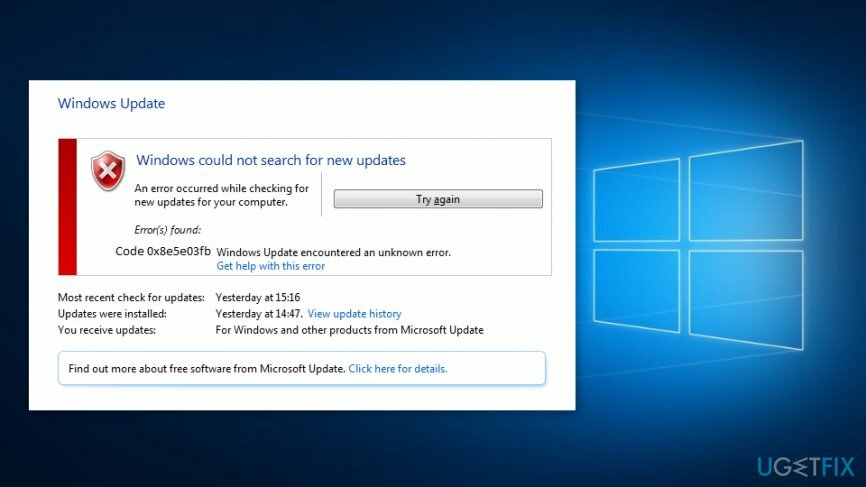
Menetelmät virhekoodin 0x8e5e03fb korjaamiseksi Windows 10:ssä
Vioittuneen järjestelmän korjaamiseksi sinun on ostettava lisensoitu versio Reimage Reimage.
Kuten juuri mainitsimme, sinun tulee aloittaa helpoista ratkaisuista, jotka voivat auttaa pääsemään eroon 0x8e5e03fb-virheestä. Jos Internet-yhteytesi on kuitenkin vahva, kellonaika ja päivämäärä ovat oikein, eikä suojausohjelmistossa ollut ongelma, noudata seuraavia ohjeita:
Menetelmä 1. Asenna .NET Framework 3.5
Vioittuneen järjestelmän korjaamiseksi sinun on ostettava lisensoitu versio Reimage Reimage.
- Oikealla painikkeella alkaa -painiketta ja valitse Ohjauspaneeli ilmestyneestä listasta.
- Navigoida johonkin Ohjelmat.
- Valita Ohjelmat ja ominaisuudet.
- Klikkaus Laita Windows toiminnot päälle tai pois vasemmassa ruudussa.
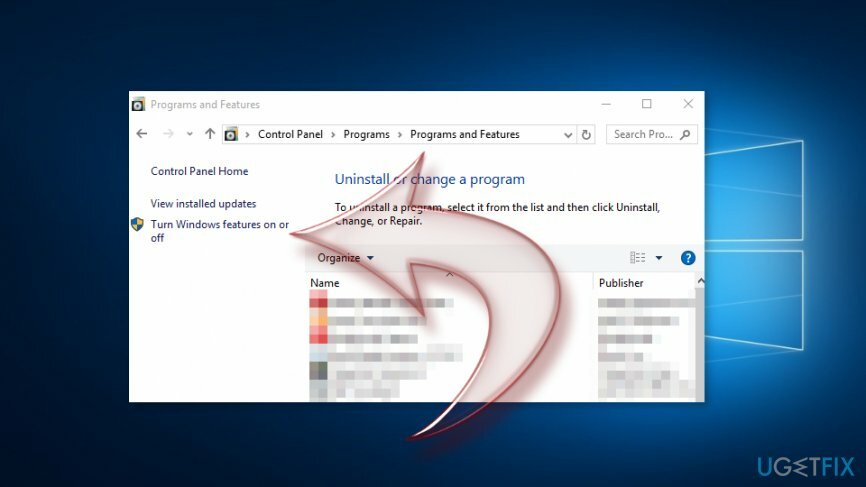
- Merkitse rasti vieressä .NET-kehys 3.5 laatikko asentaaksesi esitiedot.
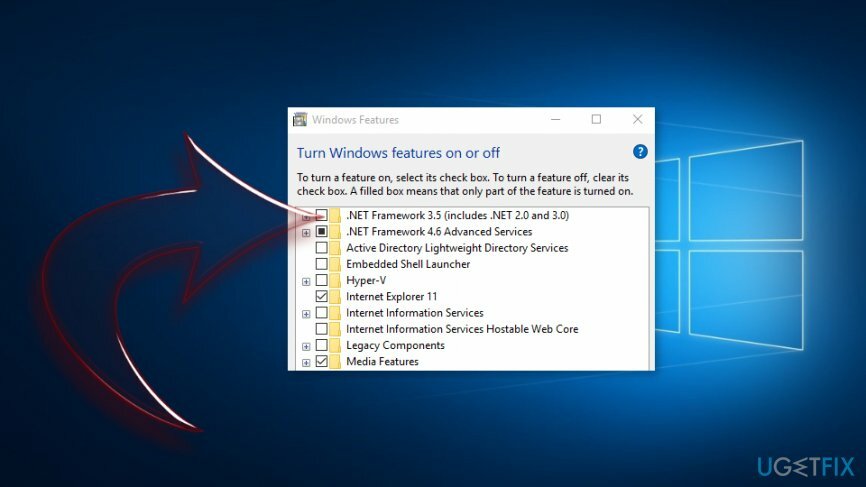
- Klikkaus OK.
Menetelmä 2. Suorita SFC Scannow -komento
Vioittuneen järjestelmän korjaamiseksi sinun on ostettava lisensoitu versio Reimage Reimage.
- Klikkaus alkaa ja kirjoita cmd Windowsin hakukentässä.
- Oikealla painikkeella Komentokehote ja valitse Suorita järjestelmänvalvojana vaihtoehto.
- Kirjoita komentokehote-ikkunaan sfc/scannow ja napsauta Tulla sisään avain.
- Odota, kunnes Windows on suorittanut järjestelmän tarkistuksen. Saat tiedon, jos korjauksia on tehty.
Menetelmä 3. Suorita DISM RestoreHealth
Vioittuneen järjestelmän korjaamiseksi sinun on ostettava lisensoitu versio Reimage Reimage.
- Klikkaus Tähti ja astu sisään cmd hakukentässä.
- Oikealla painikkeella Komentokehote ja valitse Suorita järjestelmänvalvojana sisääntulo.
- Kirjoita tämä komento komentokehotteeseen ja paina Enter: Dism /Online /Cleanup-Image /RestoreHealth
- Kun skannaus on valmis, virheen lähde tulee korjata.
Menetelmä 4. Nollaa Windowsin päivityskomponentit
Vioittuneen järjestelmän korjaamiseksi sinun on ostettava lisensoitu versio Reimage Reimage.
Jos aiemmista menetelmistä ei ollut apua, yritä korjata Windowsin päivityskomponentit nollaamalla virhe 0x8e5e03fb. Tämä menetelmä edellyttää kuitenkin Windowsin rekisterin muokkaamista. Siksi sinun tulee varmuuskopioida rekisteri, jos jokin menee pieleen.
- Oikealla painikkeella alkaa ja valitse Komentorivi (järjestelmänvalvoja) valikosta.
- Saat vahvistusikkunan. Klikkaus Joo.
- Kirjoita seuraavat komennot ja paina Tulla sisään jokaisen jälkeen BITS: n, Cryptographicin, MSI Installerin ja Windows Update Servicen pysäyttämiseksi:
net stop wuauserv
net stop cryptSvc
net stop bitit
net stop msiserver - Kun nämä komennot on suoritettu, kirjoita seuraavat komennot ja paina Enter jokaisen jälkeen. Ne nimeävät uudelleen SoftwareDistribution- ja Catroot2-kansion:
ren C:\\Windows\\softwareDistribution SoftwareDistribution.old
ren C:\\Windows\\System32\\catroot2 Catroot2.old - Kun sinun on käynnistettävä uudelleen ITS, Cryptographic, MSI Installer ja Windows Update Services, jotka olet pysäyttänyt kolmannessa vaiheessa. Kirjoita nämä komennot ja napsauta Enter jokaisen komennon jälkeen:
net stop wuauserv
net stop cryptSvc
net stop bitit
net stop msiserver - Kun olet suorittanut viimeisen komennon, kirjoita Poistu komento ja kehote sulkeaksesi ohjelman. Tarkista, auttoiko tämä menetelmä korjaamaan 0x8e5e03fb-virheen.
Menetelmä 5. Suorita tietokoneen nollaus
Vioittuneen järjestelmän korjaamiseksi sinun on ostettava lisensoitu versio Reimage Reimage.
Jos mikään yllä olevista menetelmistä ei auttanut korjaamaan 0x8e5e03fb-virhettä Windows 10:ssä, sinun tulee nollata tietokoneesi. Ennen kuin aloitat, suosittelemme, että luot tiedostoistasi kopiot ja tallennat ne ulkoiseen (tai pilviasemaan). Kun olet nollannut tietokoneesi, Windows asennetaan uudelleen. Siksi kaikki tiedostosi poistetaan. Nollauksen jälkeen tietokoneesi sisältää vain esiasennetut sovellukset.
- Navigoida johonkin Käynnistä > Asetukset > Päivitys ja suojaus.
- Valita Elpyminen vaihtoehto vasemmassa ruudussa.
- Klikkaus Nollaa tämä tietokone vaihtoehto.
- Osuma Aloittaa -painiketta.
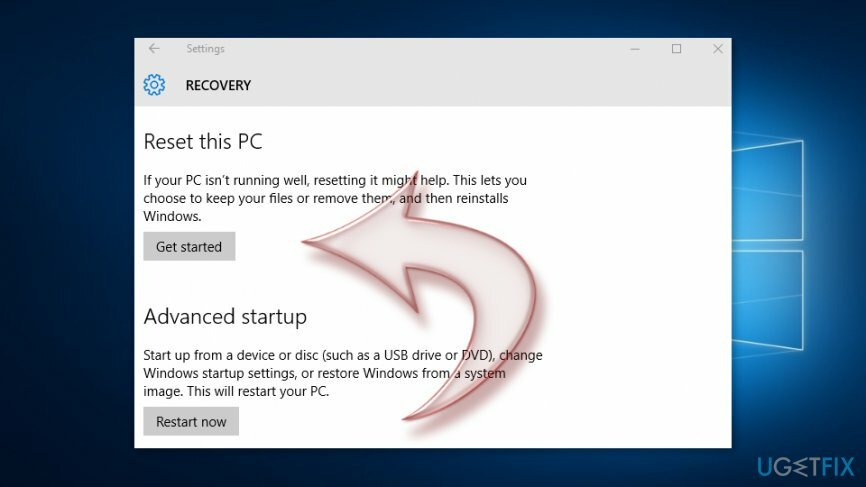
- Sinisessä "Valitse vaihtoehto" näytön valinta Pidä tiedostoni vaihtoehto.
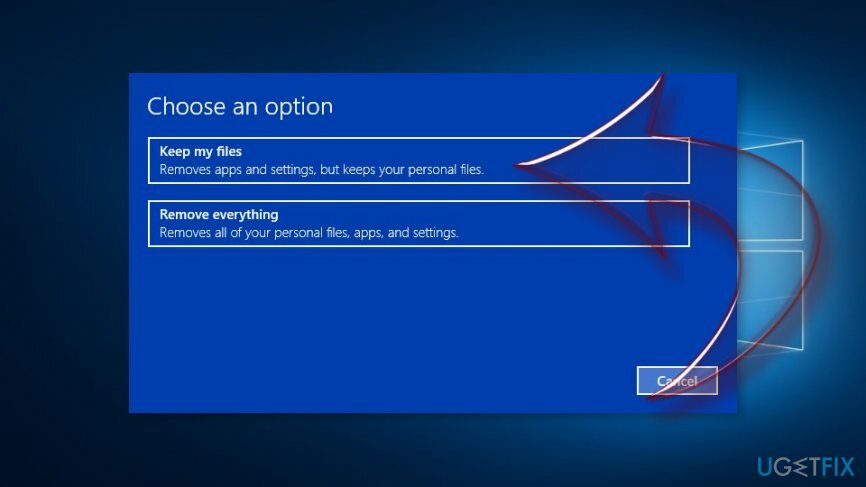
Noudata näytön ohjeita. Kun tietokoneen nollaus on tehty, sinun pitäisi pystyä asentamaan kaikki Windows-päivitykset ilman virheitä.
Korjaa virheet automaattisesti
ugetfix.com-tiimi yrittää tehdä parhaansa auttaakseen käyttäjiä löytämään parhaat ratkaisut virheiden poistamiseen. Jos et halua kamppailla manuaalisten korjaustekniikoiden kanssa, käytä automaattista ohjelmistoa. Kaikki suositellut tuotteet ovat ammattilaistemme testaamia ja hyväksymiä. Alla on lueteltu työkalut, joita voit käyttää virheen korjaamiseen:
Tarjous
tee se nyt!
Lataa FixOnnellisuus
Takuu
tee se nyt!
Lataa FixOnnellisuus
Takuu
Jos et onnistunut korjaamaan virhettäsi Reimagen avulla, ota yhteyttä tukitiimiimme saadaksesi apua. Ole hyvä ja kerro meille kaikki tiedot, jotka mielestäsi meidän pitäisi tietää ongelmastasi.
Tämä patentoitu korjausprosessi käyttää 25 miljoonan komponentin tietokantaa, jotka voivat korvata käyttäjän tietokoneelta vaurioituneen tai puuttuvan tiedoston.
Vioittuneen järjestelmän korjaamiseksi sinun on ostettava lisensoitu versio Reimage haittaohjelmien poistotyökalu.

Käytä maantieteellisesti rajoitettua videosisältöä VPN: n avulla
Yksityinen Internet-yhteys on VPN, joka voi estää Internet-palveluntarjoajasi hallitus, ja kolmannet osapuolet eivät voi seurata verkkoasi ja voit pysyä täysin nimettömänä. Ohjelmisto tarjoaa omistettuja palvelimia torrentia ja suoratoistoa varten, mikä varmistaa optimaalisen suorituskyvyn eikä hidasta sinua. Voit myös ohittaa maantieteelliset rajoitukset ja tarkastella palveluita, kuten Netflix, BBC, Disney+ ja muita suosittuja suoratoistopalveluita ilman rajoituksia, riippumatta siitä, missä olet.
Älä maksa kiristysohjelmien tekijöille – käytä vaihtoehtoisia tietojen palautusvaihtoehtoja
Haittaohjelmahyökkäykset, erityisesti kiristysohjelmat, ovat ylivoimaisesti suurin vaara kuvillesi, videoillesi, työ- tai koulutiedostoillesi. Koska kyberrikolliset käyttävät vankkaa salausalgoritmia tietojen lukitsemiseen, sitä ei voi enää käyttää ennen kuin bitcoinin lunnaat on maksettu. Sen sijaan, että maksaisit hakkereille, sinun tulee ensin yrittää käyttää vaihtoehtoa elpyminen menetelmiä, jotka voivat auttaa sinua palauttamaan ainakin osan kadonneista tiedoista. Muuten voit menettää myös rahasi tiedostoineen. Yksi parhaista työkaluista, joka voi palauttaa ainakin osan salatuista tiedostoista - Data Recovery Pro.